苹果电脑连接u盘失败怎么解决 优盘在苹果电脑上无法打开怎么办
更新时间:2023-04-26 17:03:44作者:jiang
苹果电脑连接u盘失败怎么解决,苹果电脑是一种非常流行的计算机设备,但有时候会出现连接U盘失败的问题,这会给用户带来不便。当我们需要使用U盘时,却发现优盘在苹果电脑上无法打开,该怎么办呢?针对这一情况,我们需要了解其原因,然后采取相应的解决方法。在下面的文章中,我们将详细介绍苹果电脑连接U盘失败的原因和解决方法,希望能对大家有所帮助。
解决方法:
1、在桌面点击一下,然后快捷键cmmand+,按一下。
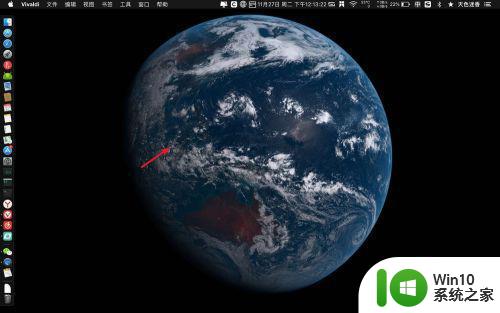
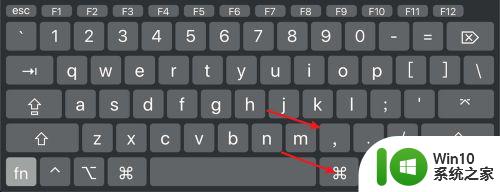
2、边栏点一下,外置硬盘点击一下,把√勾上。
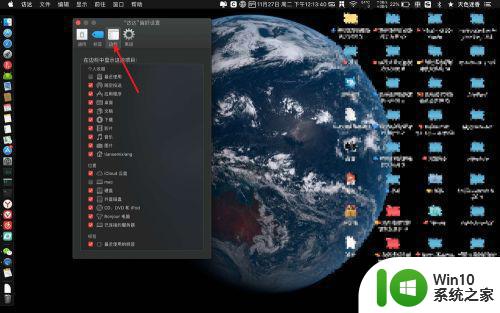
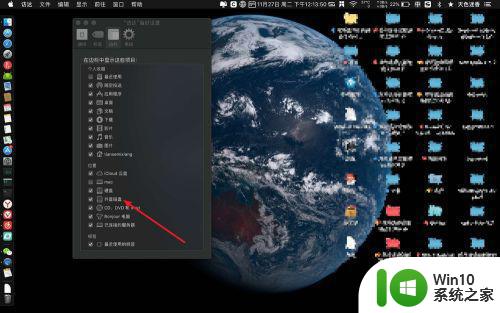
3、然后把U盘插入到笔记本,那么U盘就会在桌面上显示了的。如果无法显示,换一个插孔。

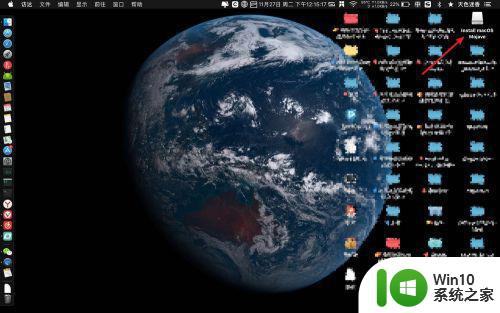

4、或者是你点前往,点击电脑。
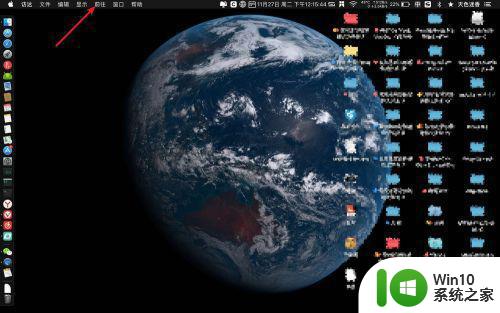

5、此时就会看到一个U盘,点击它,即可看到这里的文件。
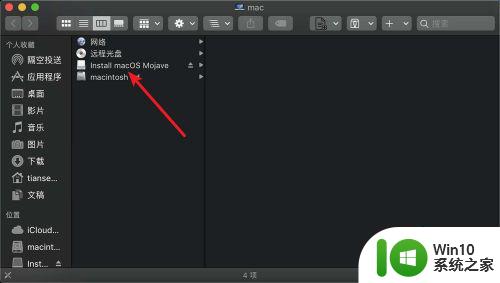
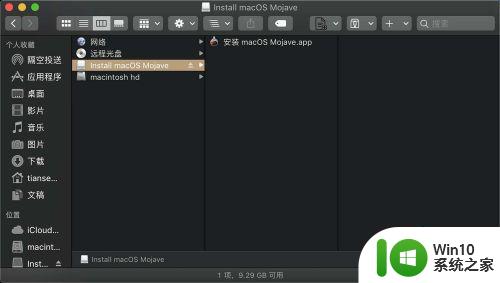
在处理苹果电脑连接u盘失败或无法打开优盘的问题时,我们可以首先检查U盘是否损坏或者需要格式化。其次,我们可以尝试在终端输入命令进行修复,或者升级操作系统版本。如果这些方法无效,那么建议联系专业维修人员进行处理,以免造成更大的损失。希望不管遇到什么问题,大家都能够及时解决,让电脑使用无忧。
苹果电脑连接u盘失败怎么解决 优盘在苹果电脑上无法打开怎么办相关教程
- 苹果电脑的优盘在哪里 苹果电脑插入优盘在哪打开
- u盘插在苹果电脑上没有反应怎么解决 u盘插在苹果电脑上无法识别怎么办
- 苹果电脑连上网了但打不开网页怎么解决 苹果电脑连上网但无法打开网页怎么办
- 苹果电脑如何与优盘连接 如何在苹果电脑上读取U盘数据
- 苹果u盘在哪里打开 苹果电脑u盘在那里读取
- 苹果电脑无法读取移动硬盘解决方法 苹果电脑连接移动硬盘无反应怎么办
- 苹果电脑怎么查看优盘 苹果电脑如何检测优盘
- 苹果笔记本不识别优盘如何解决 苹果电脑USB接口无法识别优盘怎么办
- 苹果耳机airpods怎么连接苹果电脑 airpods如何连接苹果电脑
- 苹果电脑连上wifi打不开网页怎么回事 苹果电脑wifi连接成功但无法打开网页
- 苹果电脑与无线键盘如何连接 苹果电脑无线键盘怎么连接电脑
- 苹果平板电脑怎样连接U盘 u盘怎么连接ipad
- U盘装机提示Error 15:File Not Found怎么解决 U盘装机Error 15怎么解决
- 无线网络手机能连上电脑连不上怎么办 无线网络手机连接电脑失败怎么解决
- 酷我音乐电脑版怎么取消边听歌变缓存 酷我音乐电脑版取消边听歌功能步骤
- 设置电脑ip提示出现了一个意外怎么解决 电脑IP设置出现意外怎么办
电脑教程推荐
- 1 w8系统运行程序提示msg:xxxx.exe–无法找到入口的解决方法 w8系统无法找到入口程序解决方法
- 2 雷电模拟器游戏中心打不开一直加载中怎么解决 雷电模拟器游戏中心无法打开怎么办
- 3 如何使用disk genius调整分区大小c盘 Disk Genius如何调整C盘分区大小
- 4 清除xp系统操作记录保护隐私安全的方法 如何清除Windows XP系统中的操作记录以保护隐私安全
- 5 u盘需要提供管理员权限才能复制到文件夹怎么办 u盘复制文件夹需要管理员权限
- 6 华硕P8H61-M PLUS主板bios设置u盘启动的步骤图解 华硕P8H61-M PLUS主板bios设置u盘启动方法步骤图解
- 7 无法打开这个应用请与你的系统管理员联系怎么办 应用打不开怎么处理
- 8 华擎主板设置bios的方法 华擎主板bios设置教程
- 9 笔记本无法正常启动您的电脑oxc0000001修复方法 笔记本电脑启动错误oxc0000001解决方法
- 10 U盘盘符不显示时打开U盘的技巧 U盘插入电脑后没反应怎么办
win10系统推荐
- 1 戴尔笔记本ghost win10 sp1 64位正式安装版v2023.04
- 2 中关村ghost win10 64位标准旗舰版下载v2023.04
- 3 索尼笔记本ghost win10 32位优化安装版v2023.04
- 4 系统之家ghost win10 32位中文旗舰版下载v2023.04
- 5 雨林木风ghost win10 64位简化游戏版v2023.04
- 6 电脑公司ghost win10 64位安全免激活版v2023.04
- 7 系统之家ghost win10 32位经典装机版下载v2023.04
- 8 宏碁笔记本ghost win10 64位官方免激活版v2023.04
- 9 雨林木风ghost win10 64位镜像快速版v2023.04
- 10 深度技术ghost win10 64位旗舰免激活版v2023.03